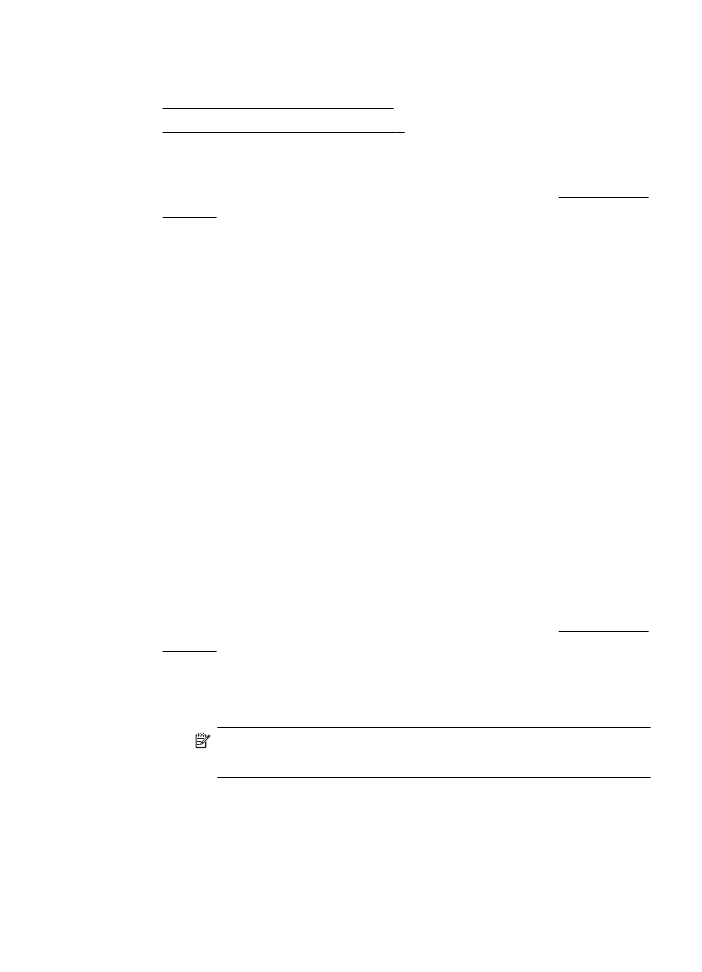
フチ無し文書の印刷
45
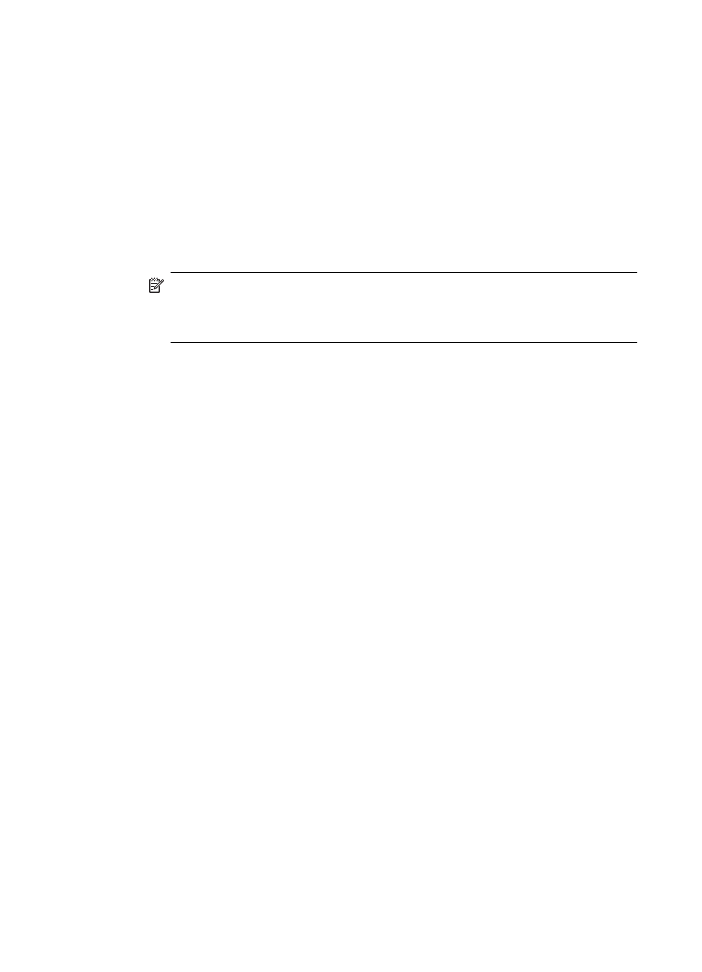
3
.
お使いのソフトウェア
アプリケーションの [ファイル] メニ
ューから、
[印刷] をクリックします。
4
.
使用するプリンターが選択されていることを確認します。
5
.
[用紙サイズ] ポップアップ メニューから用紙のサイズを選
択します
(使用可能な場合)。
6
.
ポップアップ
メニューの [用紙の種類/品質] をクリックし、
次の設定を選択します。
•
[用紙の種類]: 適切な用紙の種類
•
[品質] : [高画質] または [最大 dpi]
注記 オプションが表示されない場合は、
[プリンタ] ポッ
プアップ
メニューの横の三角マークまたは [詳細の表示]
をクリックします。
7
.
[フチ無し印刷] チェック ボックスがオンであることを確認
します。
8
.
必要に応じて、
[カラー オプション] の横の三角マークをクリ
ックして、適切な
[写真の修正] オプションを選択します。
•
[オフ]: 画像に自動調整を適用しません。
•
[標準]: 自動的に画像の焦点を調整し、 シャープネスも
適度に調整します。
9
.
必要に応じて他の印刷設定を選択します。
[印刷] をクリック
して印刷を開始します。
第
2 章
46
印刷
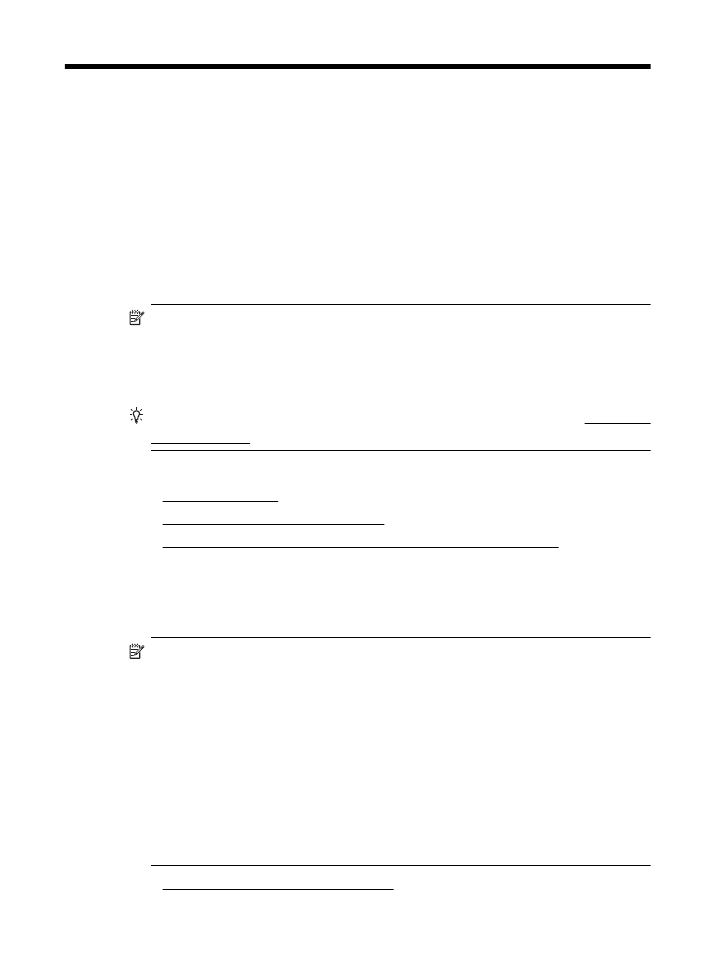
3